用迅雷加速系统镜像的下载
时间:10-02
整理:3721RD
点击:
相信大家在使用百度云下载文件时都会遇到下面这种情况
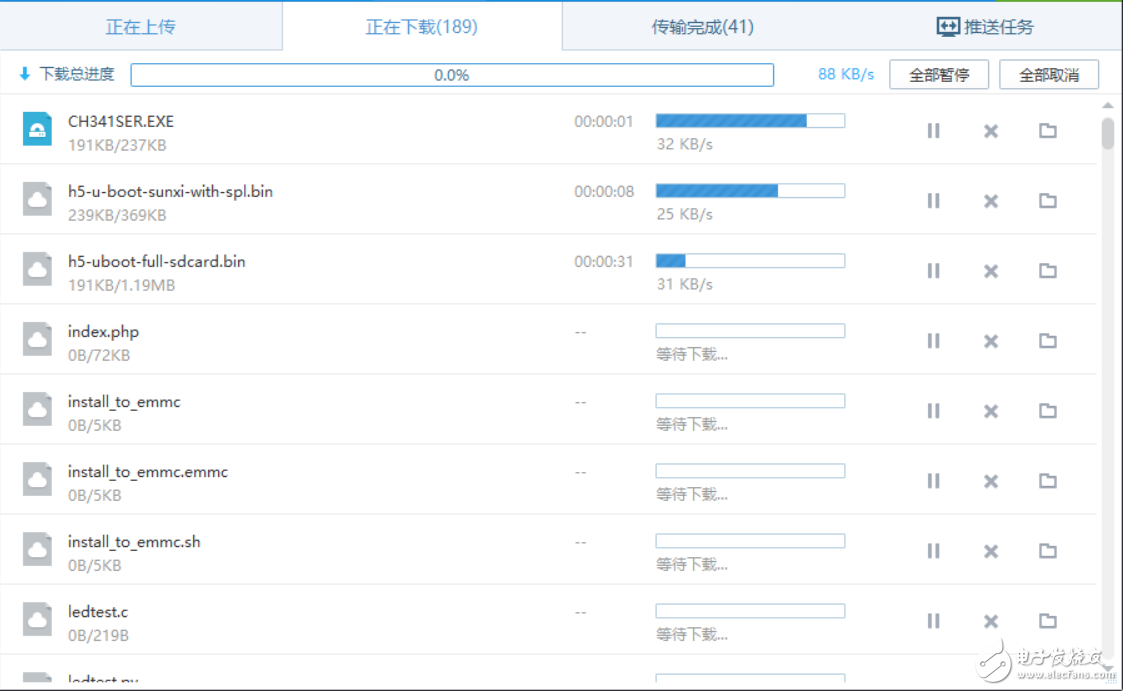
我这可是100M的光纤好吗
再看看香橙派官网的资源一共有多少
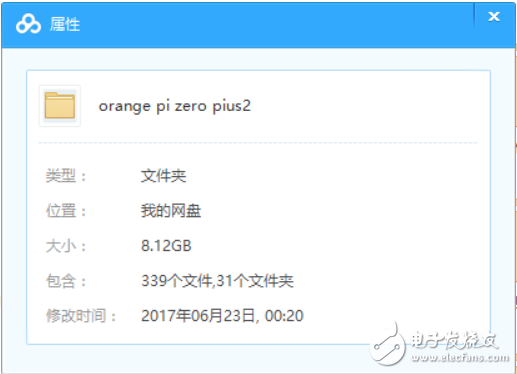
8.12G。
---------------------------------------------------------------------------------------
不知道为什么最近很喜欢画分割线
---------------------------------------------------------------------------------------
好啦,让我们回归正题,来说说如何使用迅雷下载百度云大文件
首先,我们要把需要下载的文件保存到自己的云盘
然后进入自己的网页版云盘
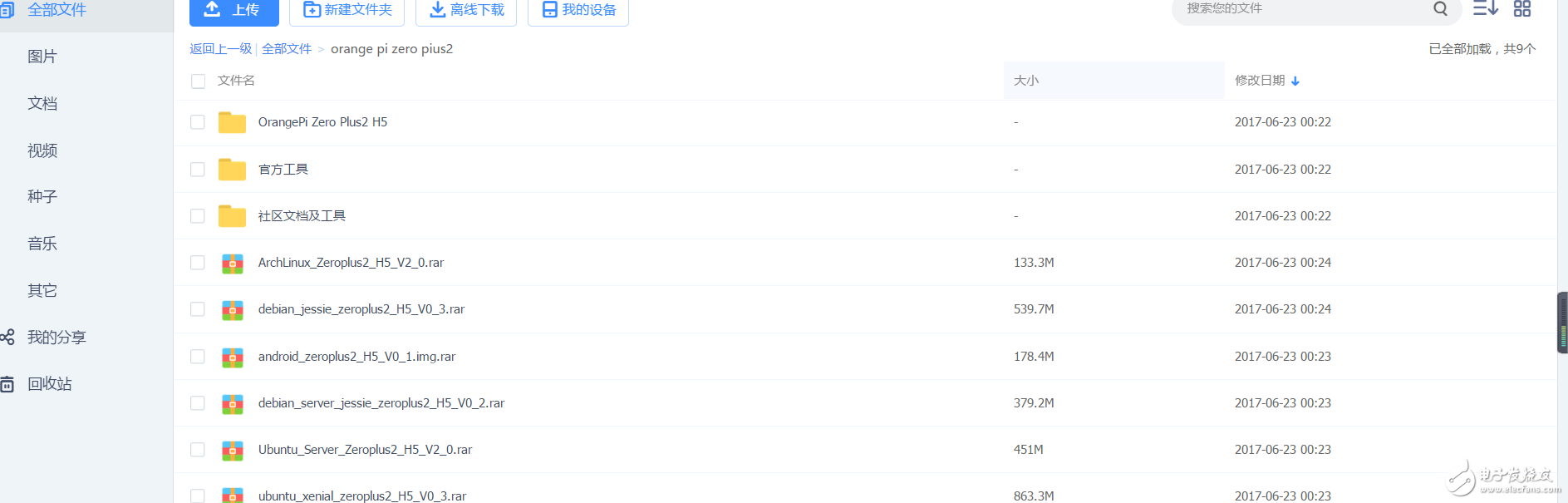
例如这样
把光标移到文件上,会出现下载按钮
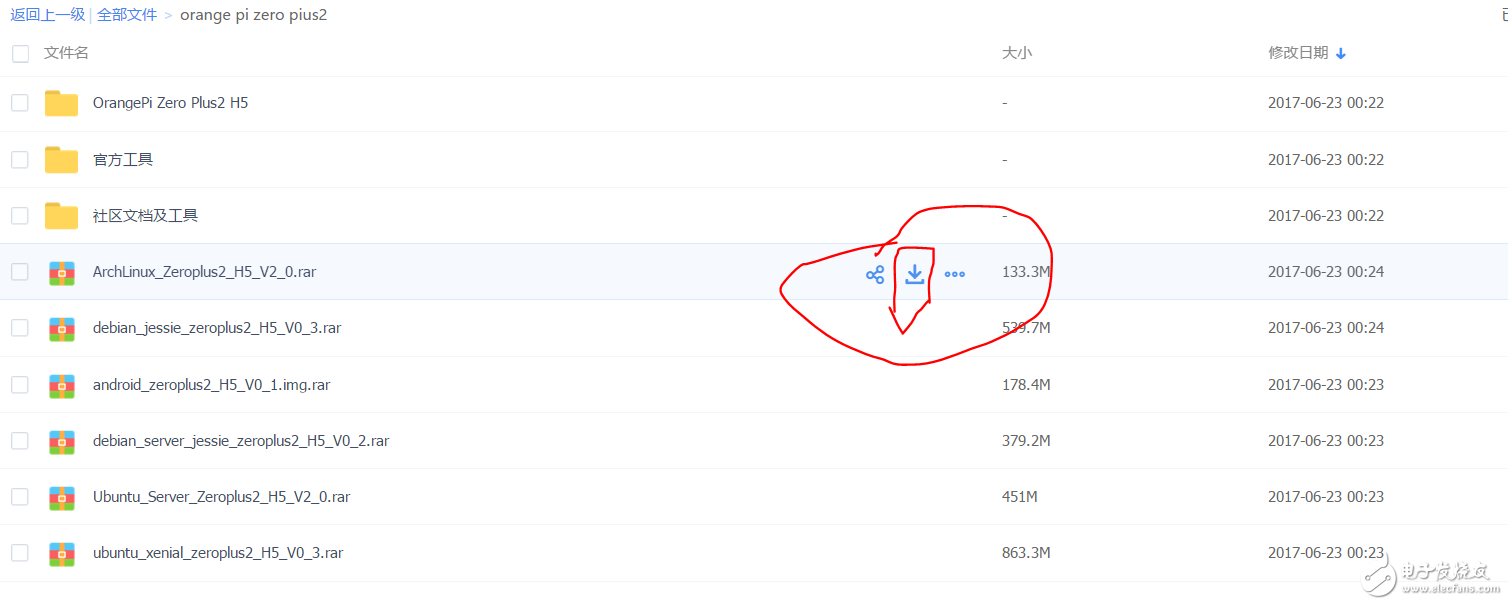
如图中红圈
然后我们按一下F12,调出开发者模式
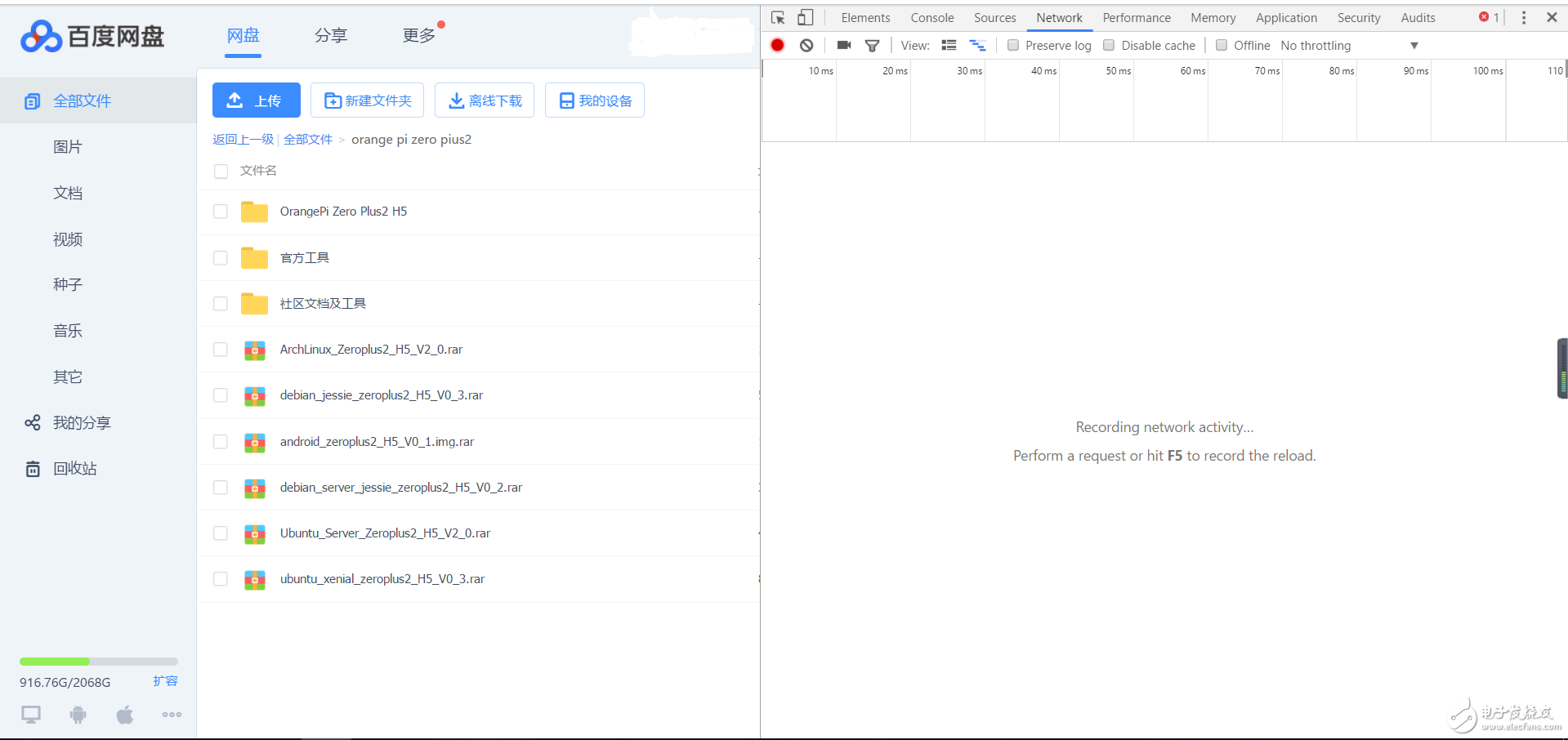
就是这个弹出来的框,我这用的是谷歌浏览器
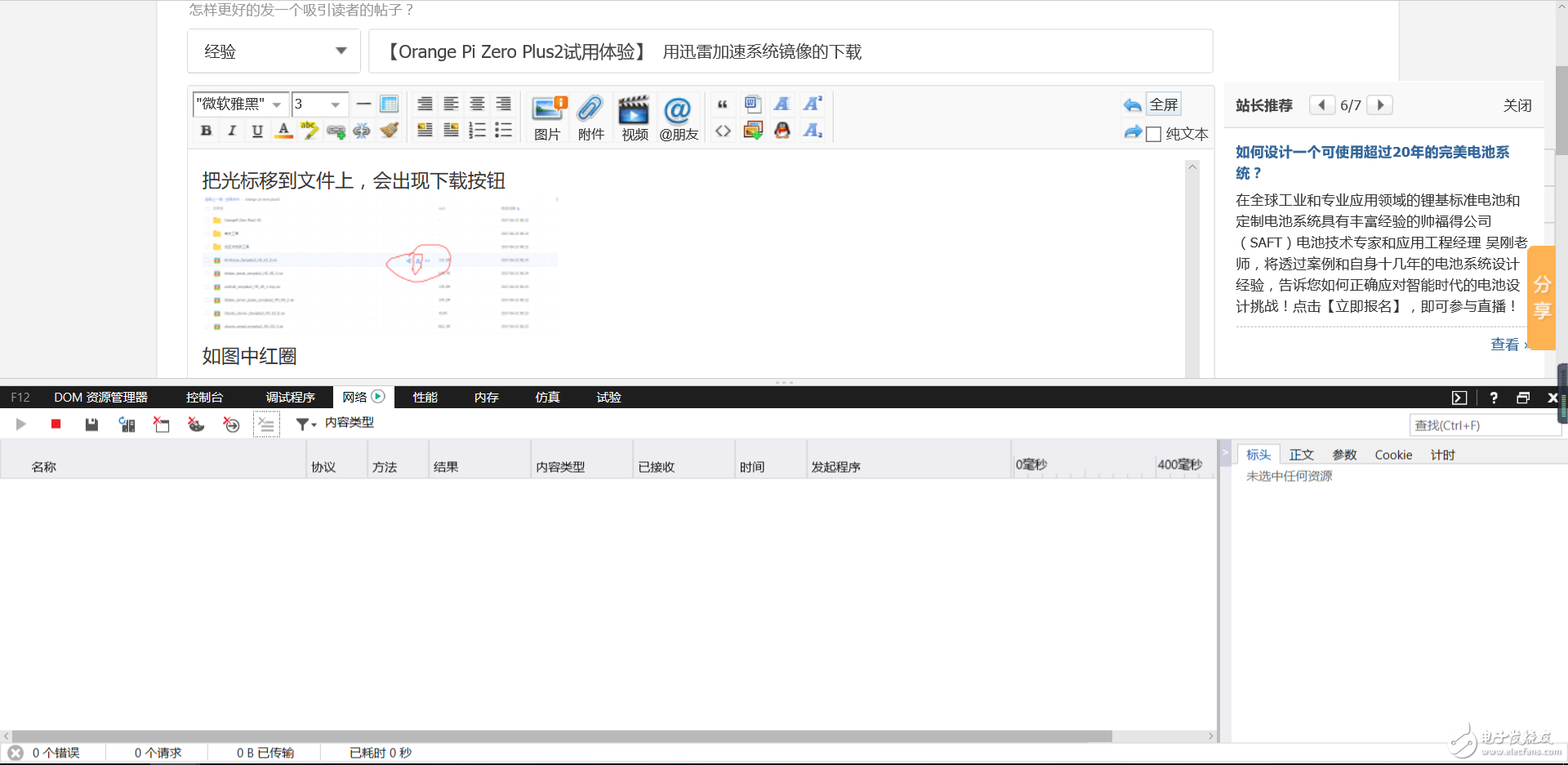
这个是win10自带的一个浏览器,不是IE,应该是叫Microfost Edge。
然后按一下红圈的按钮清空对话
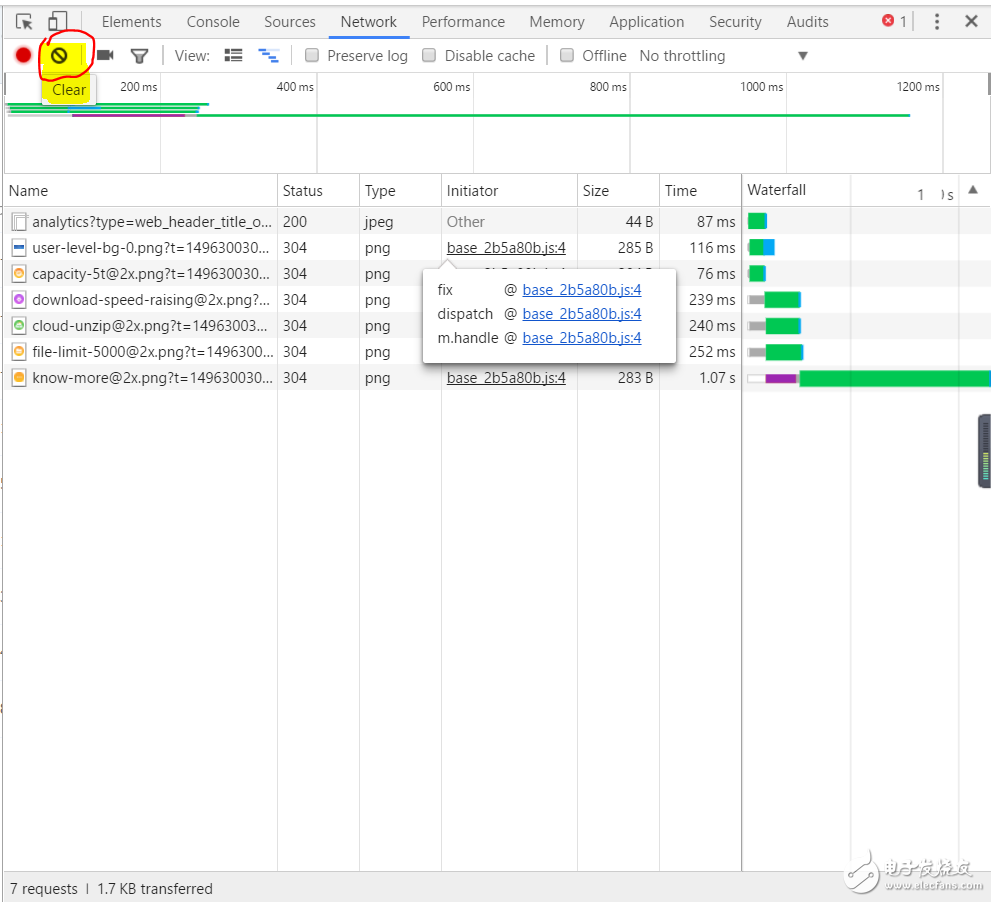
按完后列表会被清空
还记得刚才网盘那个下载按钮吗?现在按一下
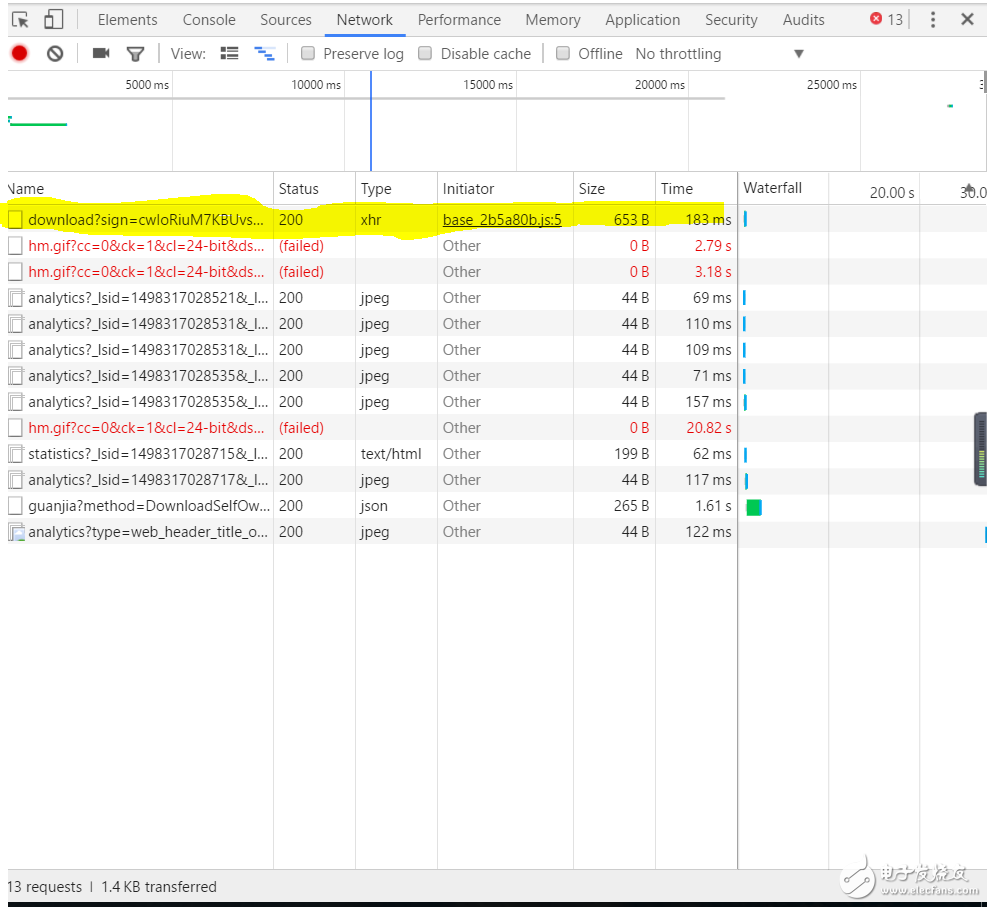
框内会弹出一堆数据,然后你要在表中寻找首字母为d的那项,如图。
如果没有就多试几次,不过要注意的是,如果你的文件小于200M是可以直接下载的,然后你再到浏览器下载列表中找链接,复制到迅雷那。
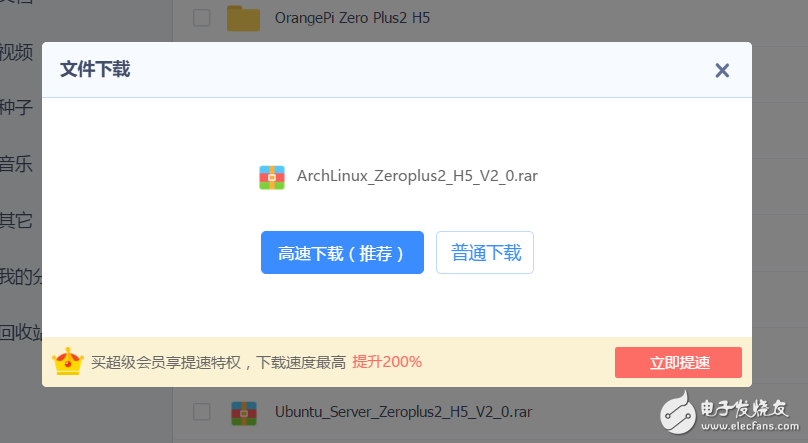
话说回来,找到首字母是d的后点进去
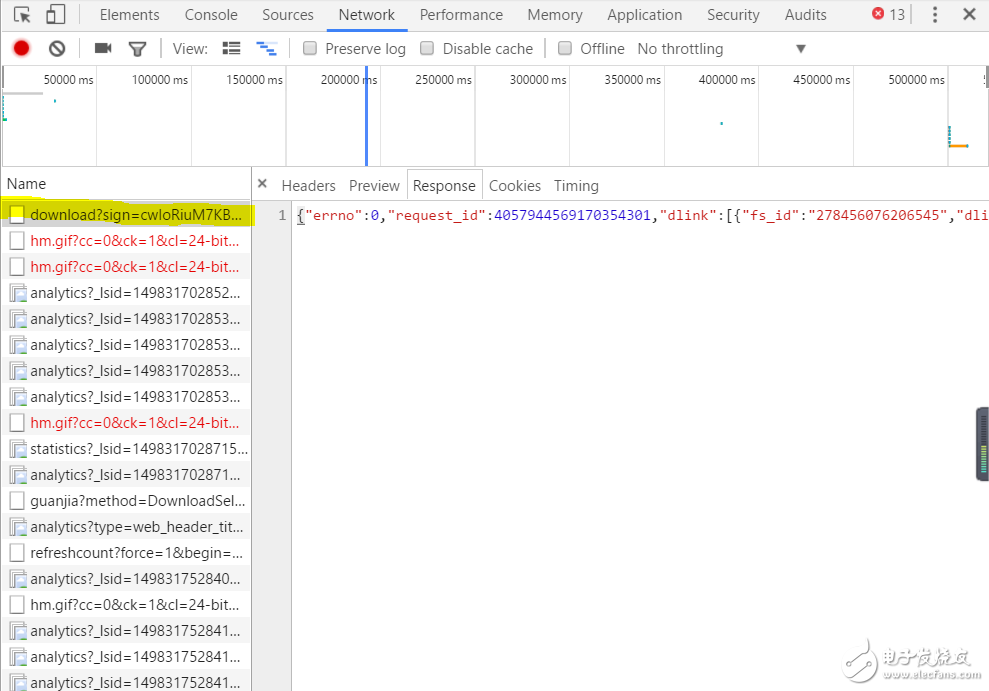
然后又弹出了一个框,让我们滑动下面的滑块,找到"dlink":后面双引号内的HTTP链接,复制下来,粘贴到记事本
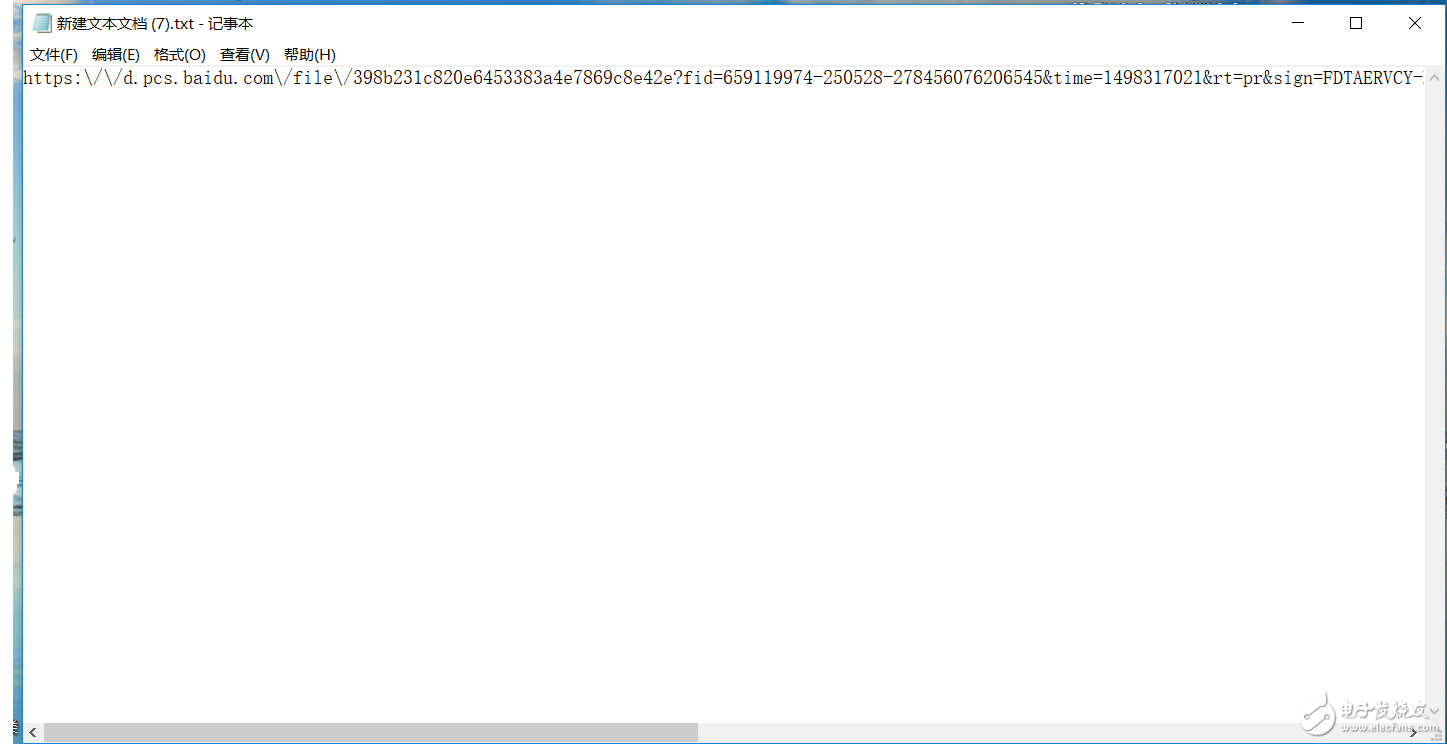
把链接中的反斜杠去掉,就得到下载链接了。
注意,这个链接是有有限期,过了就会获取资源失败,这时就要重新操作了。
有时候下载会无故停止,这时只要点击继续下载就行了。
今天我们到这里就结束了,咱(zan)们下次见。
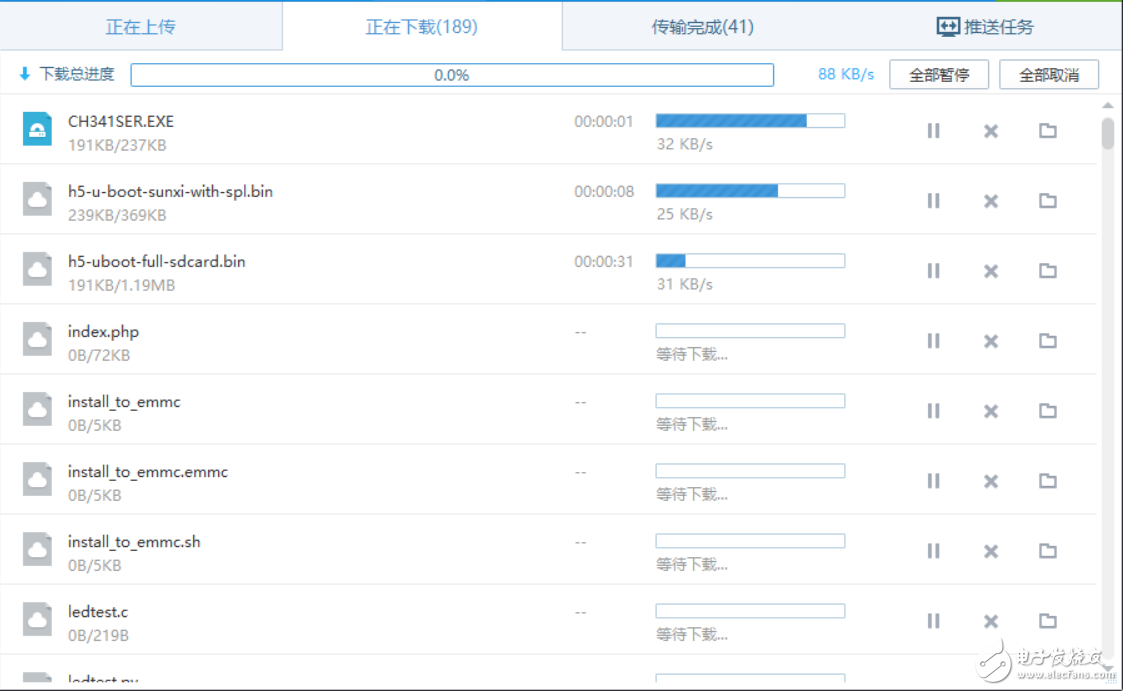
我这可是100M的光纤好吗
再看看香橙派官网的资源一共有多少
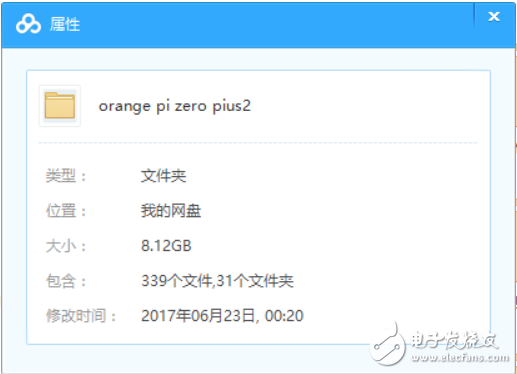
8.12G。
---------------------------------------------------------------------------------------
不知道为什么最近很喜欢画分割线
---------------------------------------------------------------------------------------
好啦,让我们回归正题,来说说如何使用迅雷下载百度云大文件
首先,我们要把需要下载的文件保存到自己的云盘
然后进入自己的网页版云盘
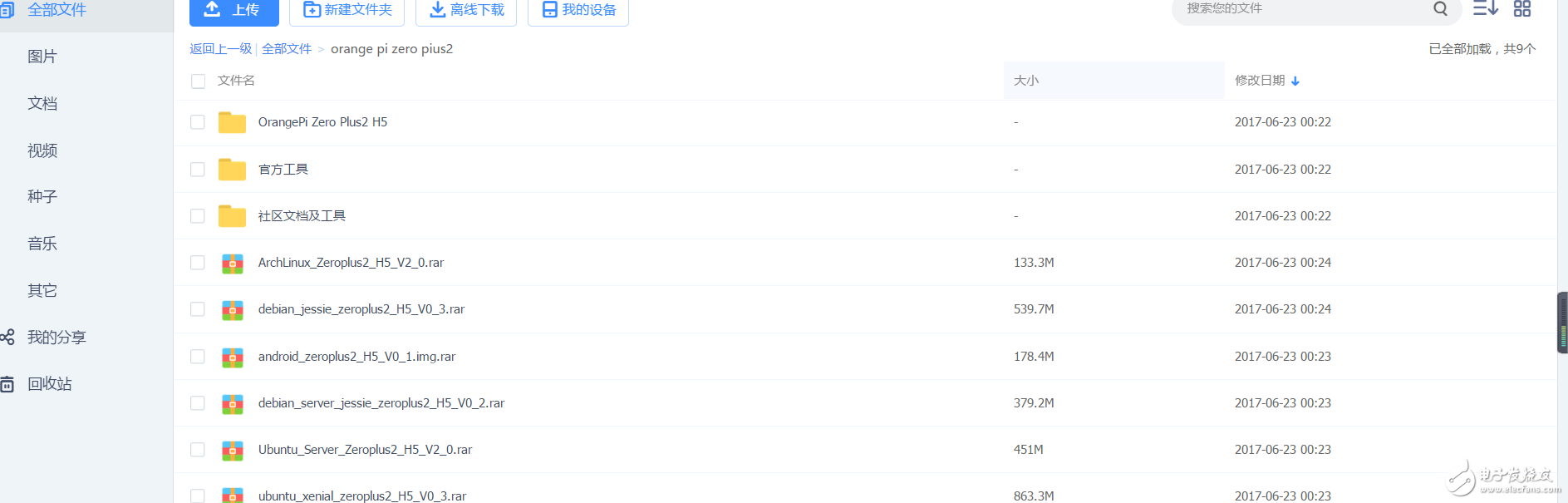
例如这样
把光标移到文件上,会出现下载按钮
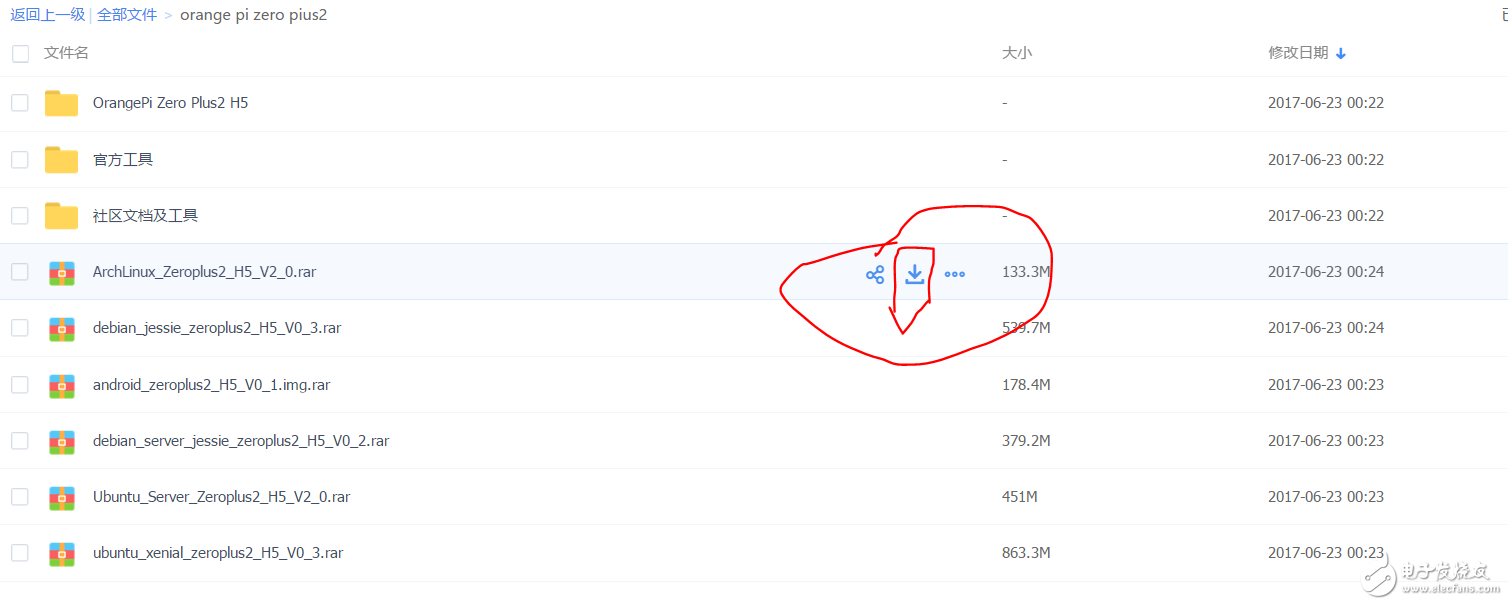
如图中红圈
然后我们按一下F12,调出开发者模式
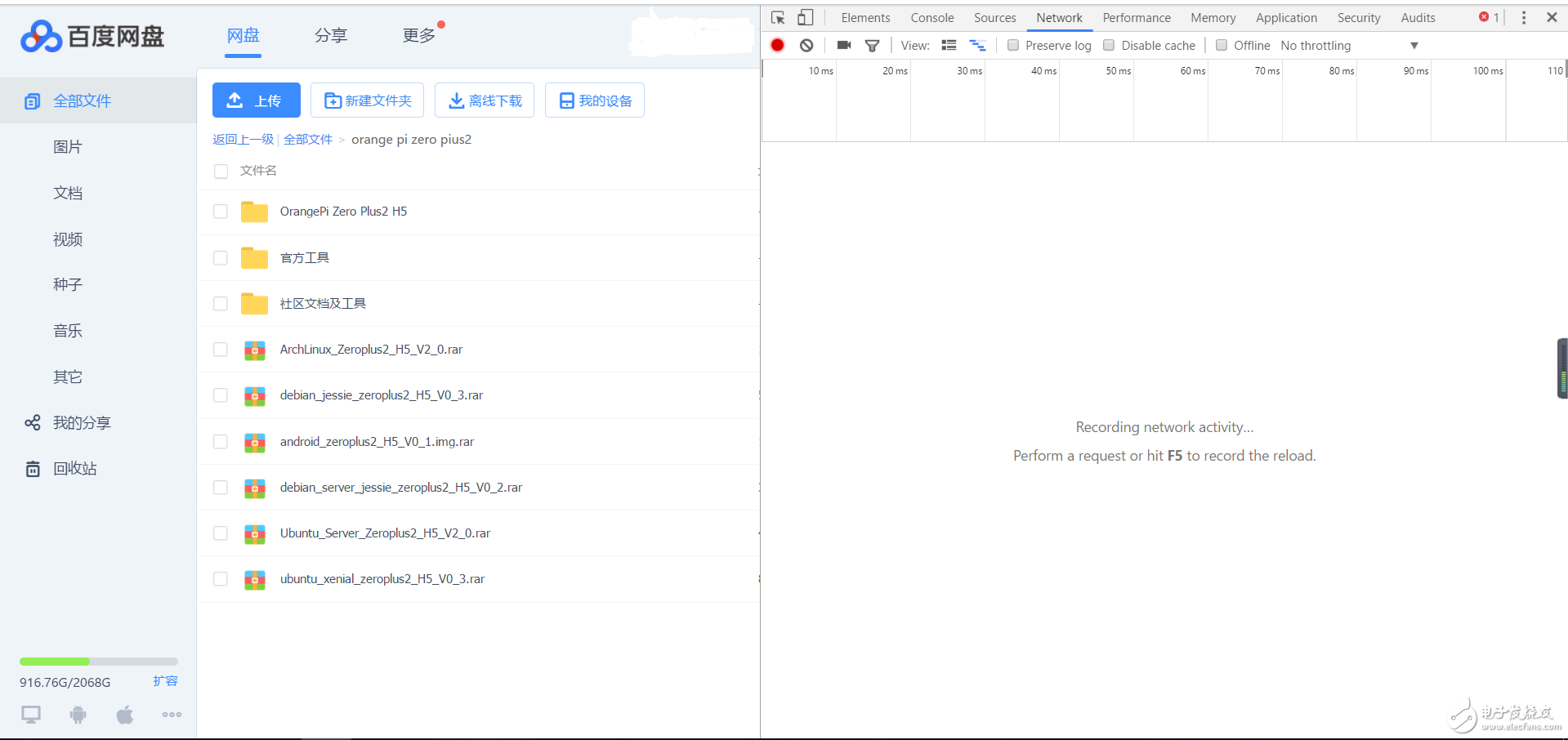
就是这个弹出来的框,我这用的是谷歌浏览器
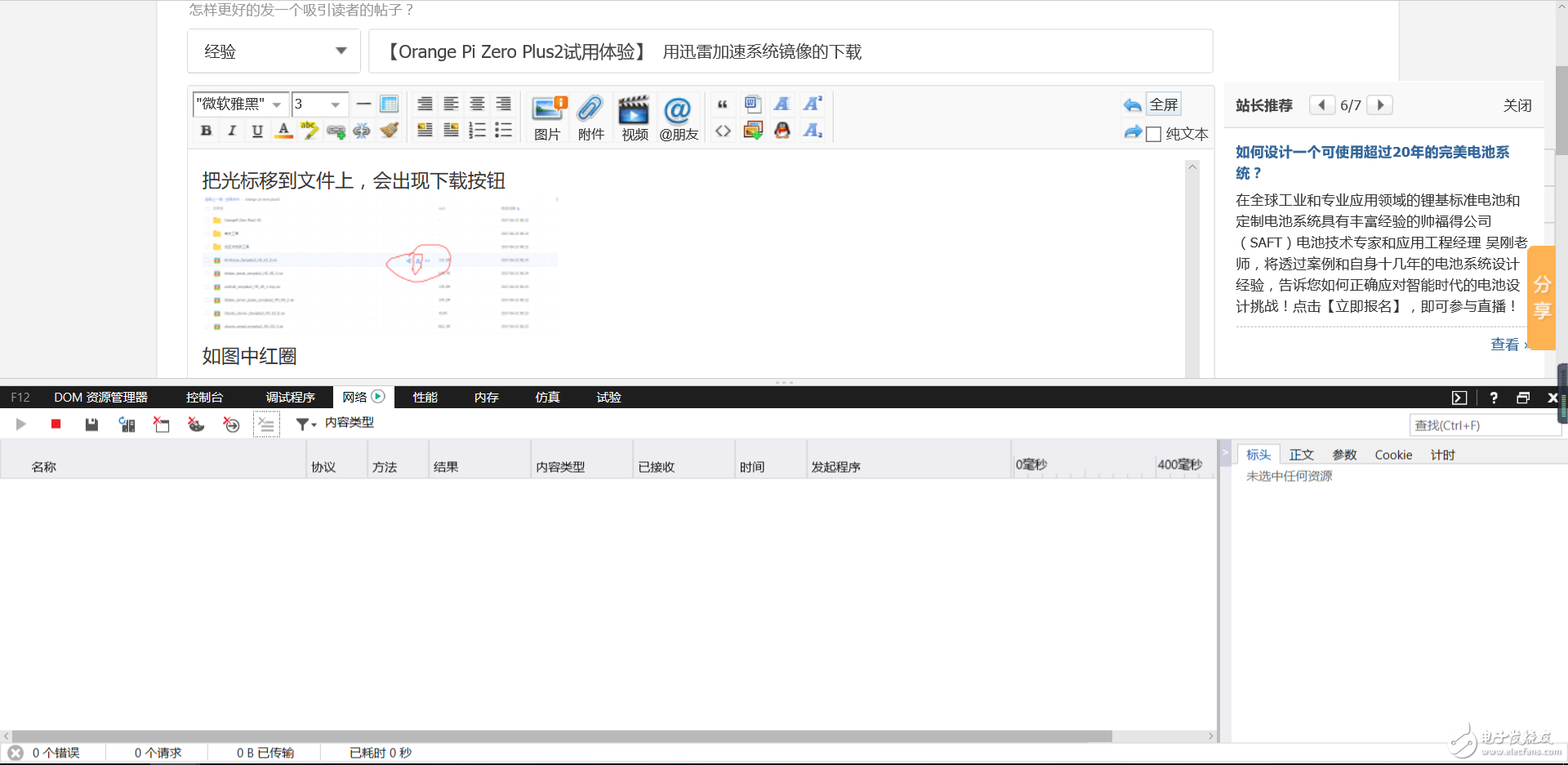
这个是win10自带的一个浏览器,不是IE,应该是叫Microfost Edge。
然后按一下红圈的按钮清空对话
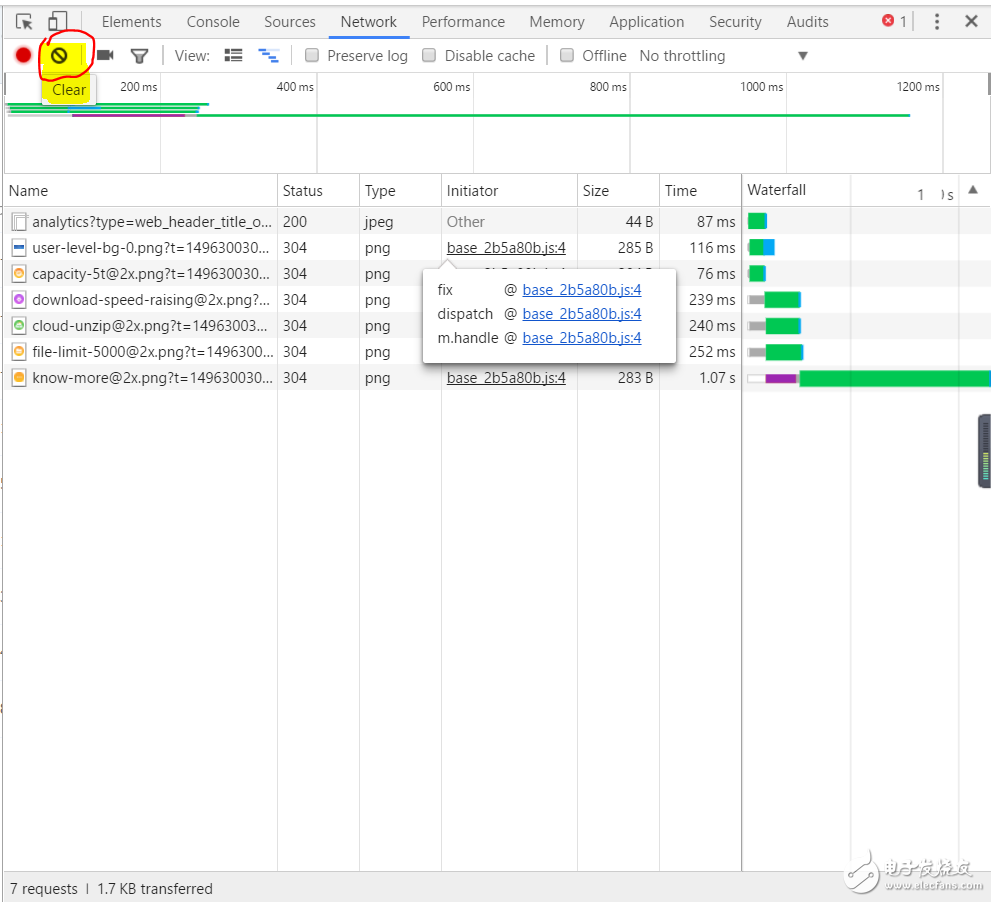
按完后列表会被清空
还记得刚才网盘那个下载按钮吗?现在按一下
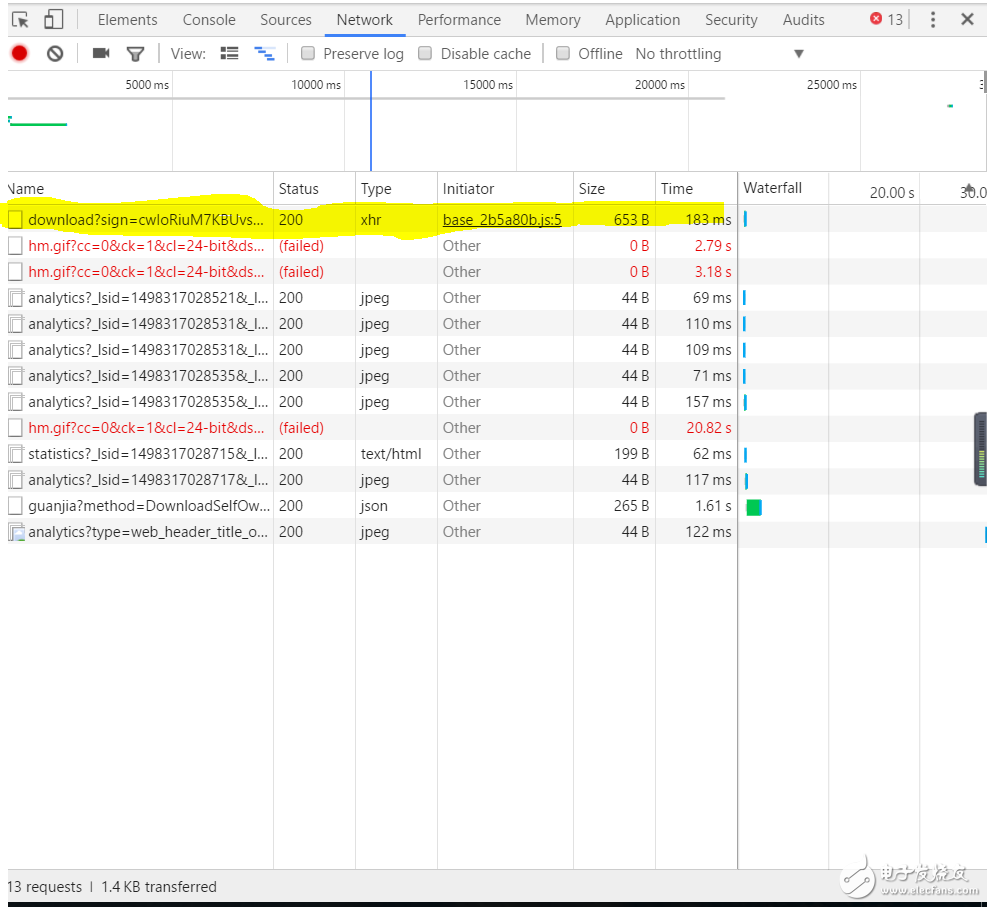
框内会弹出一堆数据,然后你要在表中寻找首字母为d的那项,如图。
如果没有就多试几次,不过要注意的是,如果你的文件小于200M是可以直接下载的,然后你再到浏览器下载列表中找链接,复制到迅雷那。
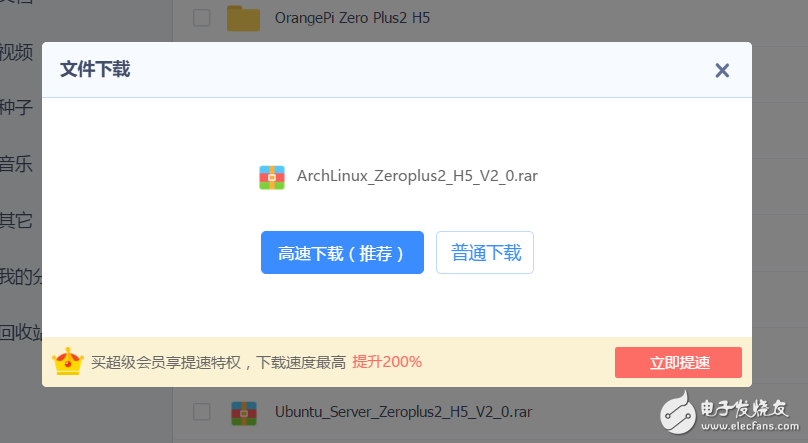
话说回来,找到首字母是d的后点进去
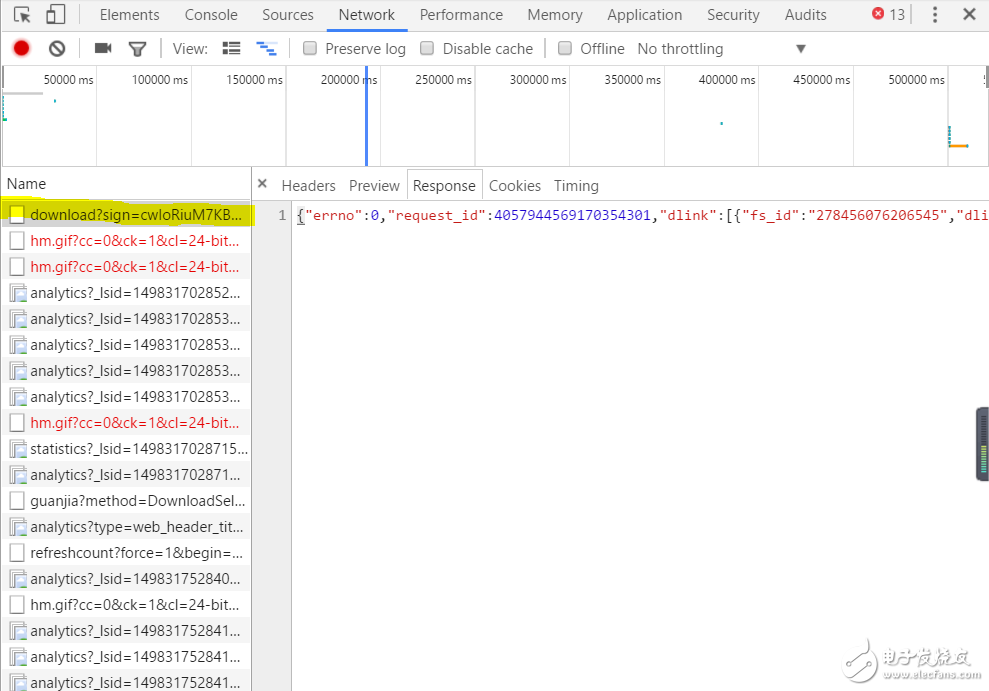
然后又弹出了一个框,让我们滑动下面的滑块,找到"dlink":后面双引号内的HTTP链接,复制下来,粘贴到记事本
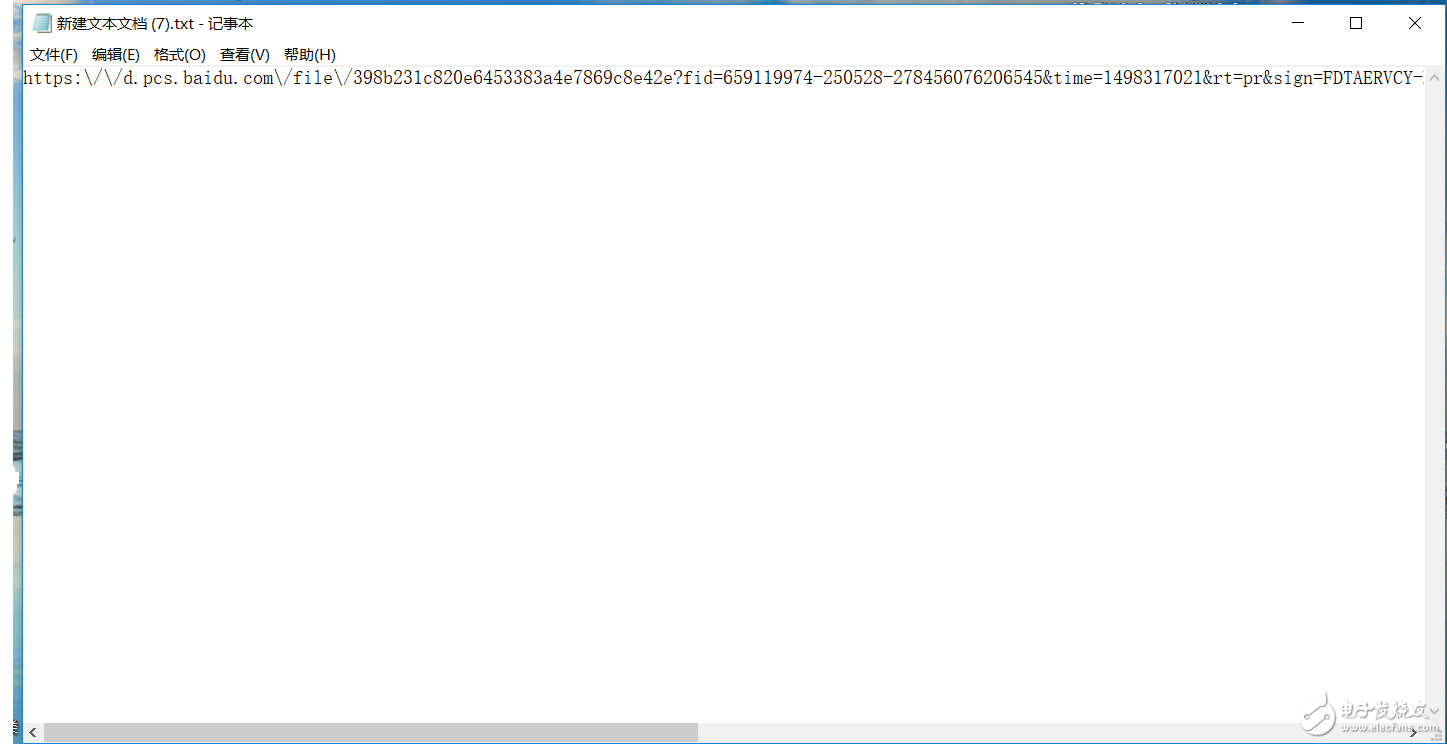
把链接中的反斜杠去掉,就得到下载链接了。
注意,这个链接是有有限期,过了就会获取资源失败,这时就要重新操作了。
有时候下载会无故停止,这时只要点击继续下载就行了。
今天我们到这里就结束了,咱(zan)们下次见。
文件夹能下载吗?
可以的,不过要进去下
可以的,不过要进去下
